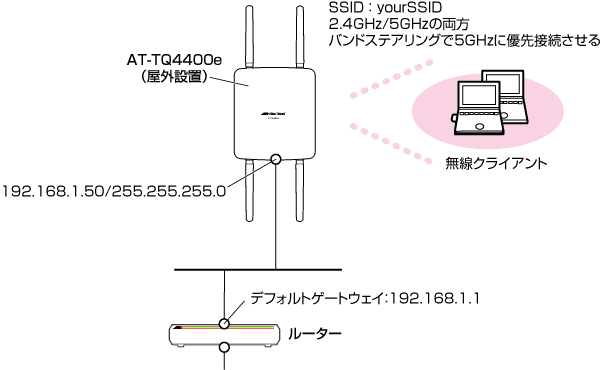
[index] AT-TQシリーズ リファレンスマニュアル 4.3
- 本製品の設定画面を開く - 管理者ユーザー名とパスワードを変更する - SSID・セキュリティーを設定する - 無線電波の送受信を開始する - IPアドレスの設定を行い本製品を設置場所に設置する
屋外設置が可能なAT-TQ4400eを使用すれば、屋外で無線LANサービスを提供することができます。
設定内容は、屋内用に設計された他の製品と同様です。
ここでは、下記の構成を仮定します。
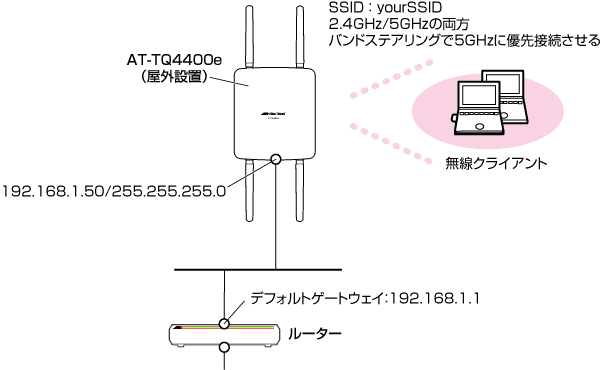
| 本製品の設定画面を開く |
Note - AT-TQ4400eは、PoEによる給電のみが可能です。
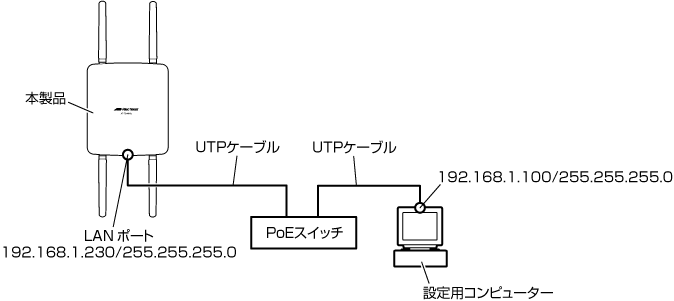
Note - コンピューターのIPアドレスは192.168.1.100/255.255.255.0など、本製品と同じネットワークに設定しておく必要があります。詳しくは、「設定画面へのアクセス」/「設定の準備」を参照してください。
Note - 設定に使用しているネットワークにDHCPサーバーが存在しない場合に、本製品のIPアドレスは「192.168.1.230」となります。DHCPサーバーが存在すると、本製品はDHCPサーバーからIPアドレスを取得します。

Note - 本製品のご購入時における管理者のユーザー名は「manager」、パスワードは「friend」です。
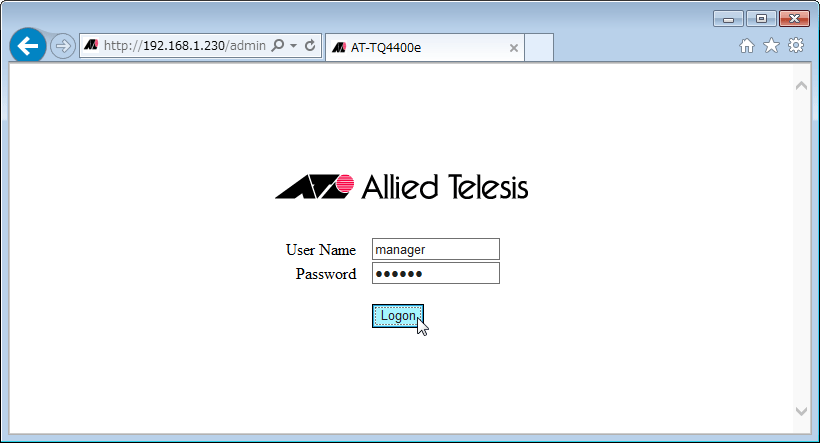
Note - 表示の初期設定は、「navigation: dropdown menu」「language: English」となっています。表示の設定変更については「設定画面へのアクセス」/「ナビゲーションと言語」を参照してください。
Note - 「基本設定」画面が開けないときはコンピューターのIPアドレスやプロキシーの設定などのネットワーク設定を確認してください。
| 管理者ユーザー名とパスワードを変更する |
Note - (重要)AT-TQ4400eには、ご購入時設定に初期化するスイッチがありません。万が一、ユーザー名やパスワード、IPアドレス、VLAN情報などの情報を失念されAT-TQ4400eにアクセスできなくなった場合は、お客様先では初期状態に戻すことができず、有償センドバック修理が必要となります。また、AT-TQ4400eの設定をやり直していただく必要があります。ログイン情報の管理には十分ご注意くださいますようお願いいたします。
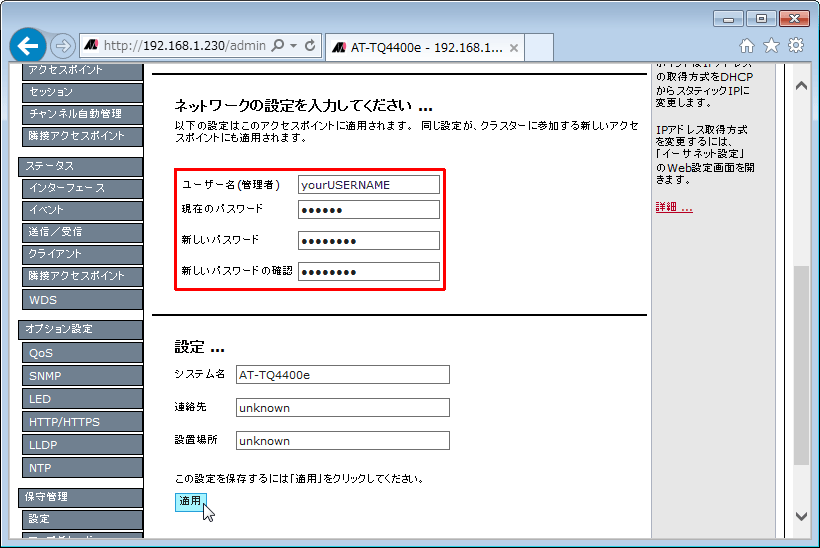
| SSID・セキュリティーを設定する |
Note - バンドステアリングは、2.4GHz・5GHz帯の両方をサポートしている無線クライアントに対して、5GHz帯への接続を優先するよう促し、2.4GHz帯の混雑を軽減する機能です。
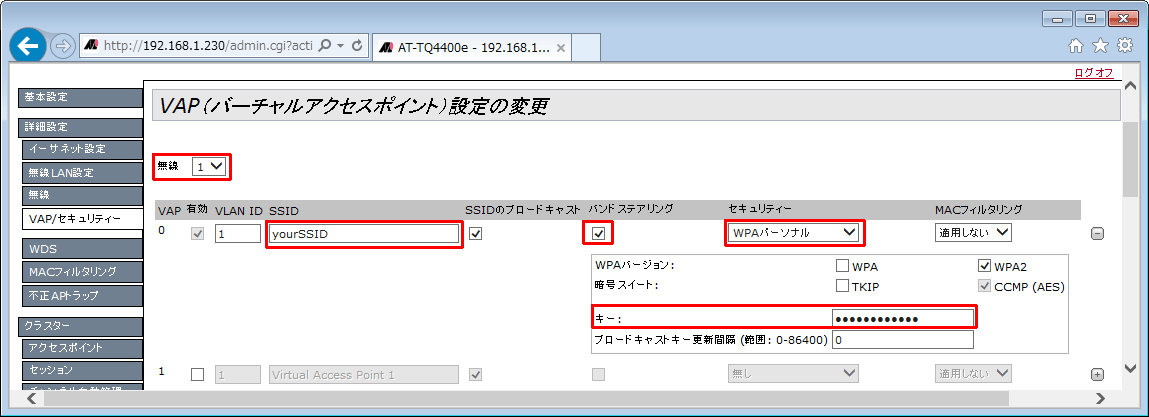
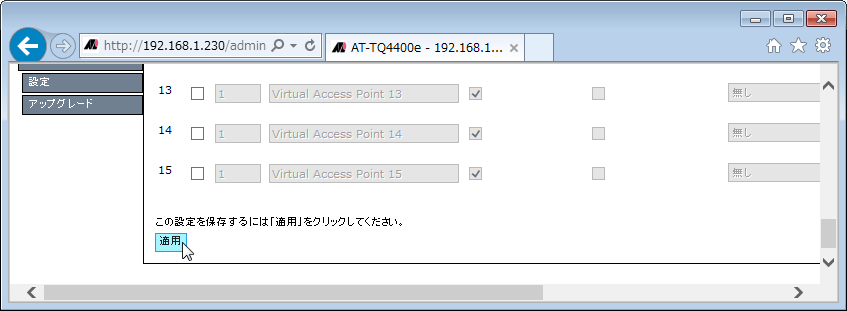
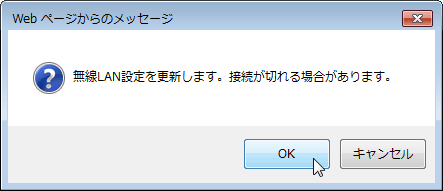
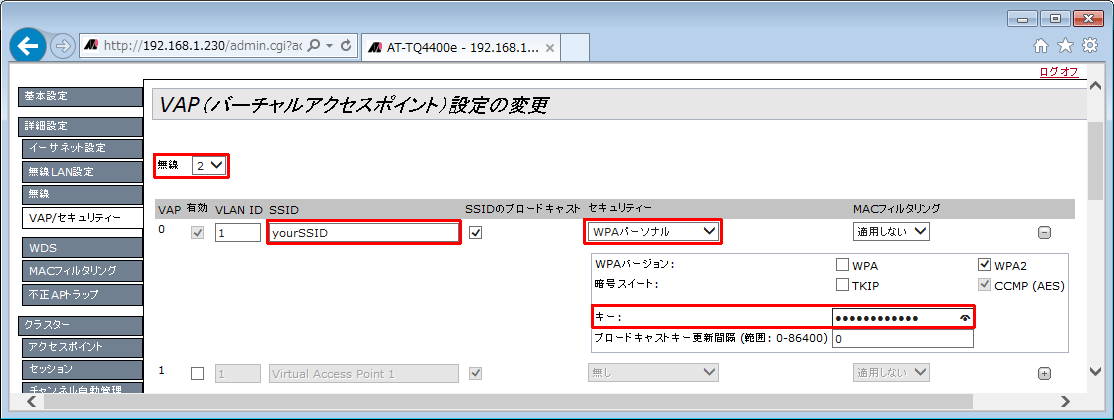
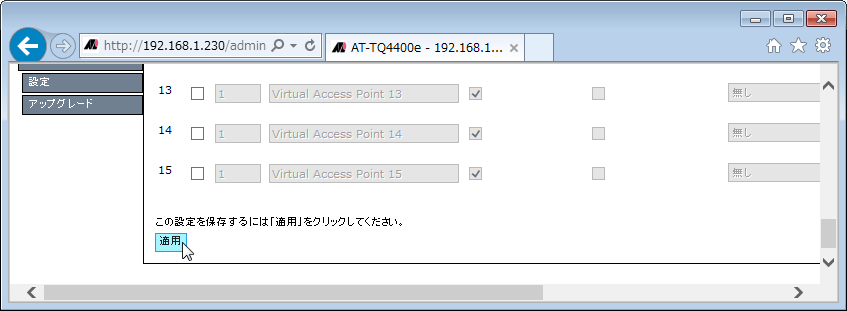
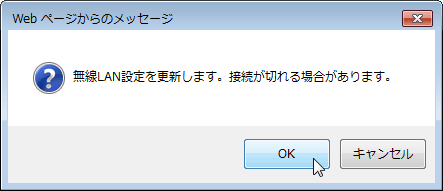
| 無線電波の送受信を開始する |
Note - 「無線クライアントの分離」では、「無線1」と「無線2」間の通信は遮断されません。遮断したい場合は、「設定例」/「2 来客用無線ネットワーク」を参照してください。
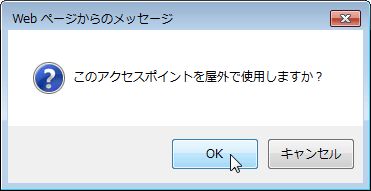
Note - このダイアログボックスで「OK」をクリックすると、「詳細設定」/「無線」画面の「Autoチャンネル候補」が屋外使用可能なW56のチャンネルだけとなります。
Note - W52とW53のチャンネルは、電波法令により日本での屋外使用が禁止されています。「無線クライアントの分離」を「チェックあり」にします。
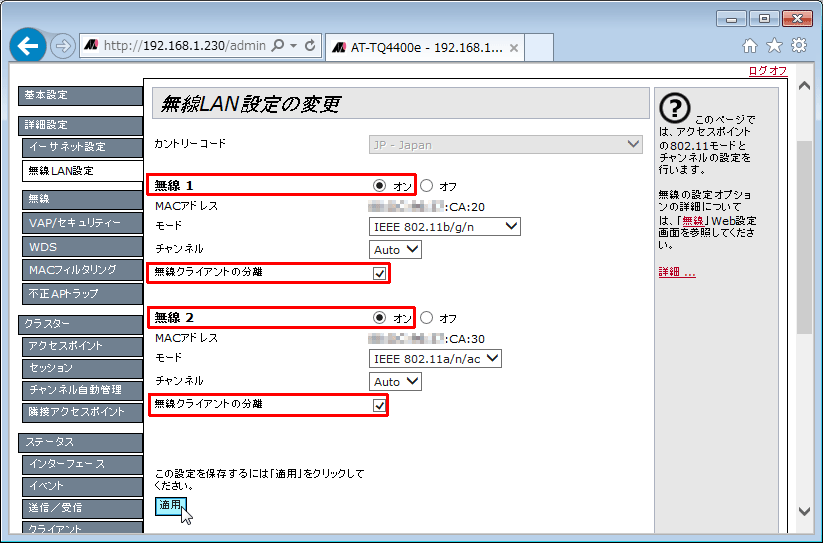
| IPアドレスの設定を行い本製品を設置場所に設置する |
Note - (重要)AT-TQ4400eには、ご購入時設定に初期化するスイッチがありません。万が一、ユーザー名やパスワード、IPアドレス、VLAN情報などの情報を失念されAT-TQ4400eにアクセスできなくなった場合は、お客様先では初期状態に戻すことができず、有償センドバック修理が必要となります。また、AT-TQ4400eの設定をやり直していただく必要があります。ログイン情報の管理には十分ご注意くださいますようお願いいたします。
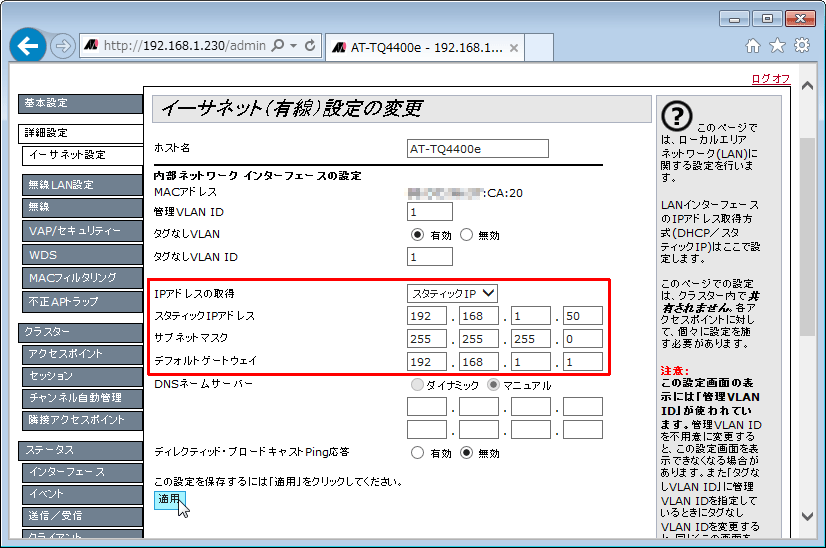
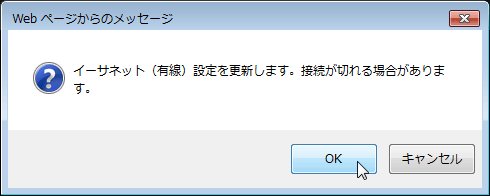
Note - IPアドレスを変更すると、ナビゲーションと言語が「dropdown menu」と「English」に戻ります。変更後のIPアドレスでナビゲーションと言語を再設定してください。詳しくは、「設定画面へのアクセス」/「ナビゲーションと言語」を参照してください。
Note - 無線クライアントの設定は、「設定例」/「1.1 本製品を使ってみましょう」を参照してください。
(C) 2014-2019 アライドテレシスホールディングス株式会社
PN: 613-001965 Rev.P